实现错位层叠布局的关键是定位、偏移和z-index控制,1. 使用position: relative或absolute进行定位;2. 通过transform或margin实现偏移,推荐transform以避免影响布局;3. 利用z-index设置层叠顺序,值越大越靠上,但需确保元素具有定位属性;z-index失效常见原因包括:未设置定位属性、父元素创建了新的堆叠上下文(如transform不为none、opacity小于1等)、祖先元素z-index限制、元素dom顺序影响;排查时应检查position属性、堆叠上下文、祖先元素z-index及html顺序,并借助开发者工具调试;可通过css变量定义偏移量和z-index值,提升维护性,例如定义--offset-x、--offset-y、--z-index-n等变量并配合calc使用;还可结合clip-path属性创建多边形剪切区域,实现非矩形错位效果,如使用polygon()定义不规则形状,增强视觉层次感,最终实现灵活、可维护且富有设计感的错位层叠布局。
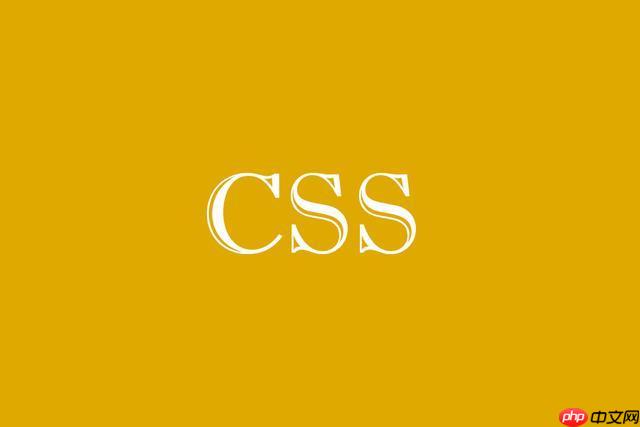
CSS错位层叠布局,简单来说就是让元素在垂直或水平方向上产生一定的偏移,并利用z-index控制层叠关系,从而营造出一种视觉上的层次感和立体感。
解决方案:
实现错位层叠布局的关键在于:定位(position)、偏移(transform或margin)、以及层叠顺序(z-index)。
立即学习“前端免费学习笔记(深入)”;
定位: 通常需要使用
position: relative
position: absolute
relative
absolute
偏移: 使用
transform: translateX(value) translateY(value)
margin-left/right/top/bottom
transform
margin
层叠顺序:
z-index
z-index
z-index
position
relative
absolute
fixed
sticky
一个简单的例子:
<div class="container"> <div class="item item-1">Item 1</div> <div class="item item-2">Item 2</div> <div class="item item-3">Item 3</div> </div>
.container {
position: relative;
width: 300px;
height: 200px;
}
.item {
position: absolute;
width: 100px;
height: 80px;
background-color: #eee;
border: 1px solid #ccc;
}
.item-1 {
top: 0;
left: 0;
z-index: 3;
}
.item-2 {
top: 20px;
left: 20px;
z-index: 2;
}
.item-3 {
top: 40px;
left: 40px;
z-index: 1;
}在这个例子中,每个
.item
.container
top
left
z-index
item-1
item-3
z-index不起作用?常见原因及排查方法
z-index
position
position
relative
absolute
fixed
sticky
z-index
z-index
position: fixed/sticky
transform/opacity/filter/backdrop-filter/clip-path/mask/mask-image/mask-border
none
isolation: isolate
will-change
contain: layout/paint/strict/content
z-index
z-index
z-index
z-index
z-index
排查方法:
position
position
relative
absolute
fixed
sticky
z-index
z-index
z-index
z-index
如何利用CSS变量简化层叠布局的维护?
CSS变量(也称为自定义属性)可以极大地简化层叠布局的维护,尤其是在需要频繁调整元素位置和层叠顺序时。
例如,你可以定义一些CSS变量来控制元素的偏移量和
z-index
:root {
--offset-x: 20px;
--offset-y: 20px;
--z-index-1: 3;
--z-index-2: 2;
--z-index-3: 1;
}
.item-1 {
top: 0;
left: 0;
z-index: var(--z-index-1);
}
.item-2 {
top: var(--offset-y);
left: var(--offset-x);
z-index: var(--z-index-2);
}
.item-3 {
top: calc(var(--offset-y) * 2);
left: calc(var(--offset-x) * 2);
z-index: var(--z-index-3);
}这样,如果需要调整偏移量或
z-index
--offset-x
--offset-y
--z-index-1
此外,CSS变量还可以与媒体查询结合使用,以实现响应式的层叠布局。例如,可以根据屏幕尺寸调整偏移量和
z-index
高级技巧:使用
clip-path
clip-path
clip-path
例如,你可以使用
polygon()
.item {
position: absolute;
width: 200px;
height: 150px;
background-color: #f00;
clip-path: polygon(0 0, 100% 0, 100% 80%, 20% 80%, 20% 100%, 0 100%);
}这段代码将创建一个红色的矩形,但只有位于多边形区域内的部分才会被显示。通过调整多边形的顶点坐标,可以实现各种不同的错位效果。
clip-path
clip-path
以上就是CSS如何创建错位层叠布局?z-index层级控制技巧的详细内容,更多请关注php中文网其它相关文章!

每个人都需要一台速度更快、更稳定的 PC。随着时间的推移,垃圾文件、旧注册表数据和不必要的后台进程会占用资源并降低性能。幸运的是,许多工具可以让 Windows 保持平稳运行。




Copyright 2014-2025 //m.sbmmt.com/ All Rights Reserved | php.cn | 湘ICP备2023035733号